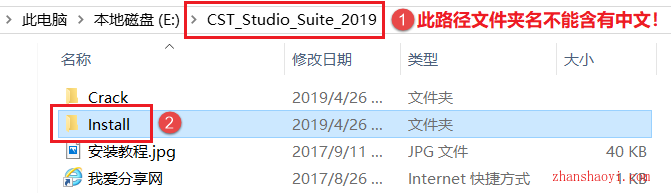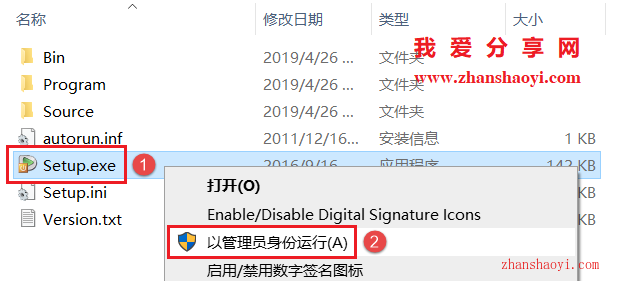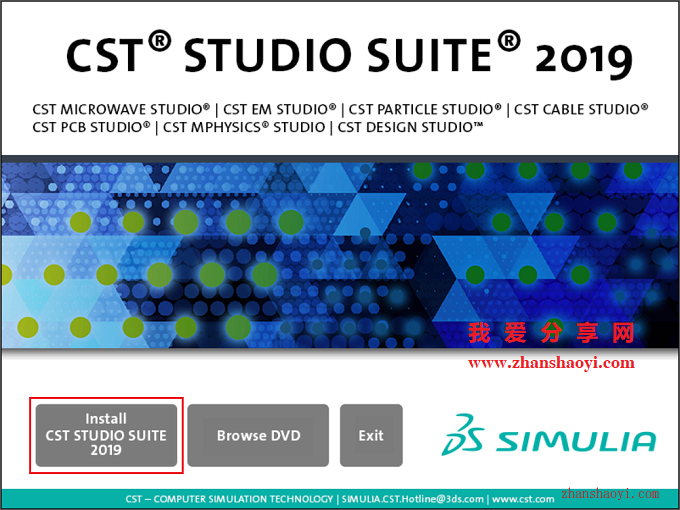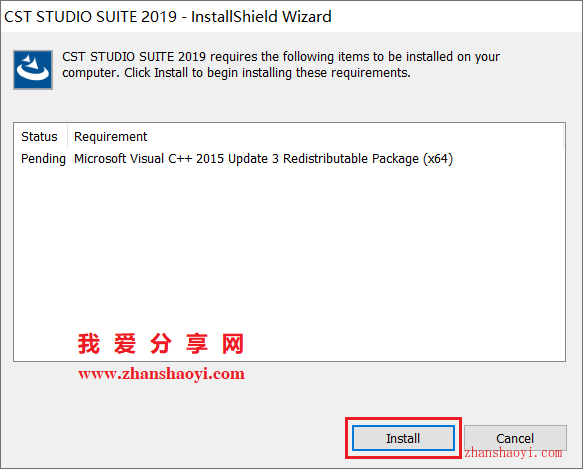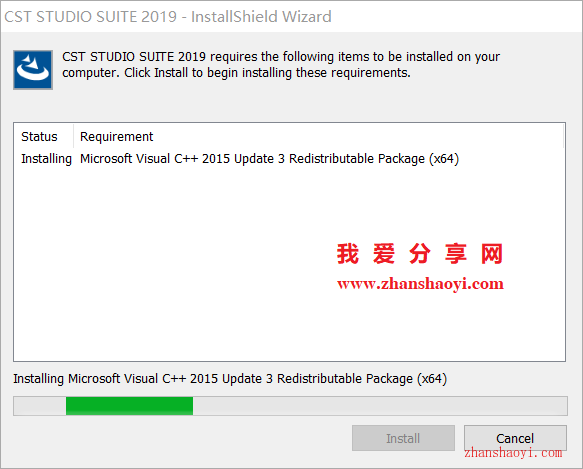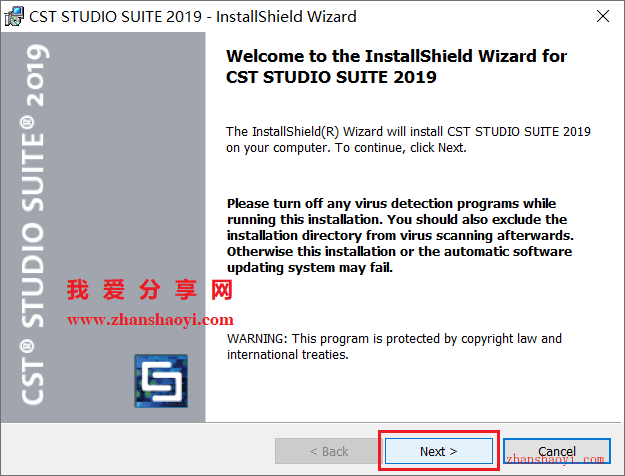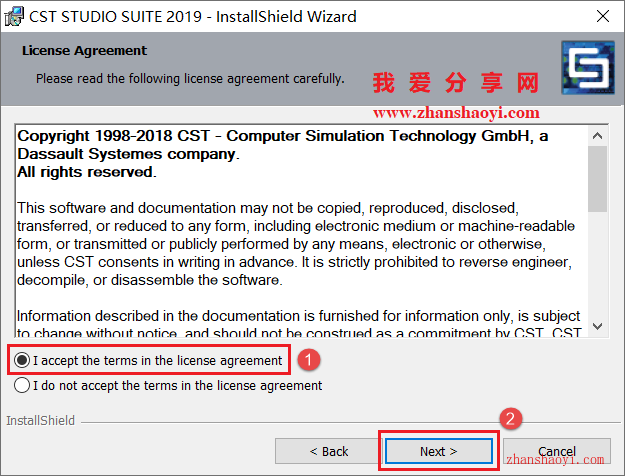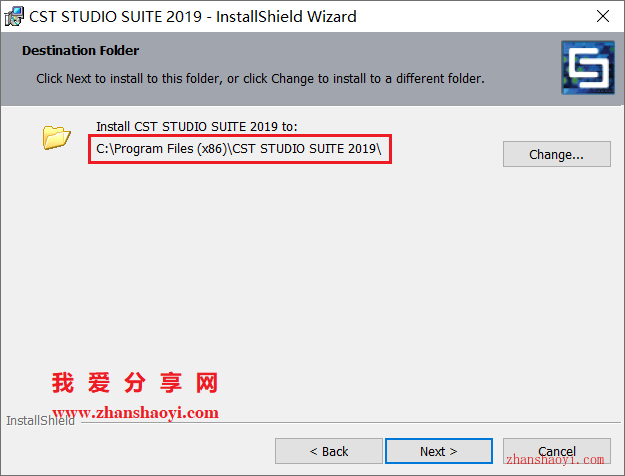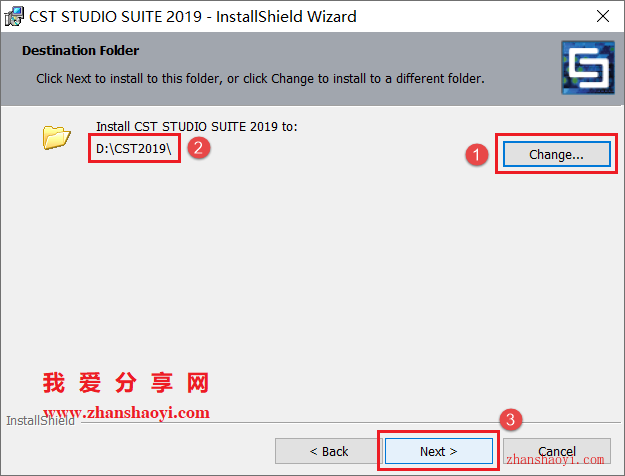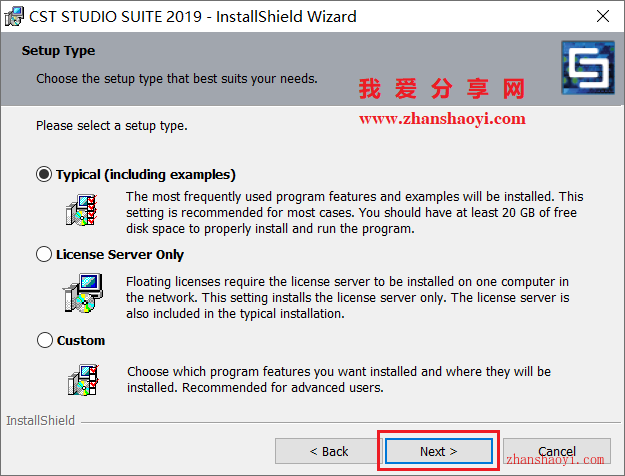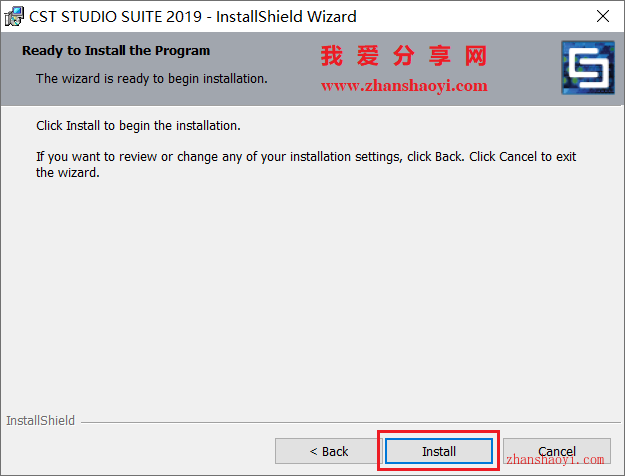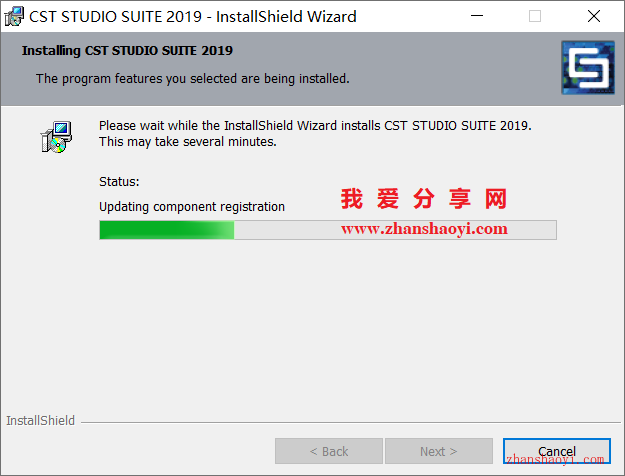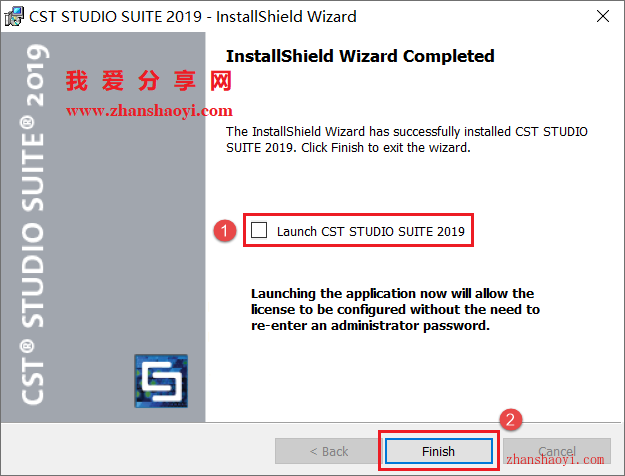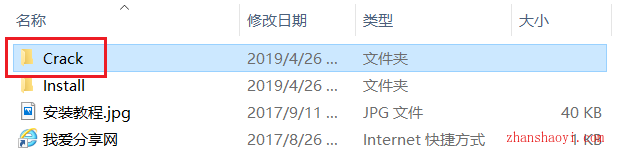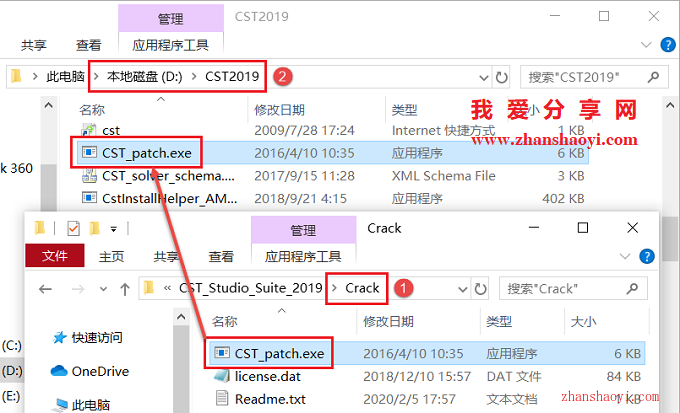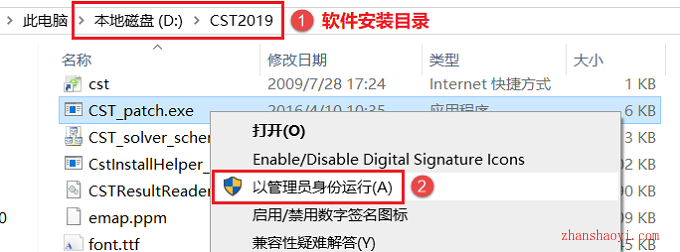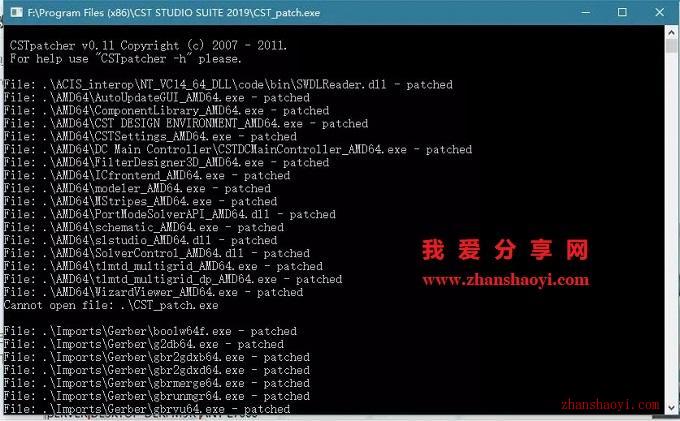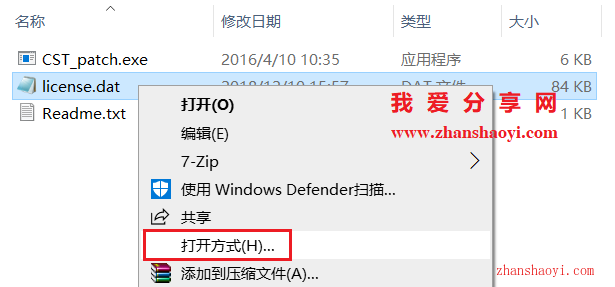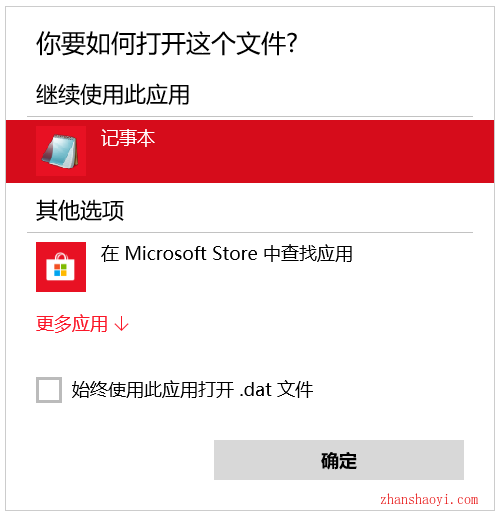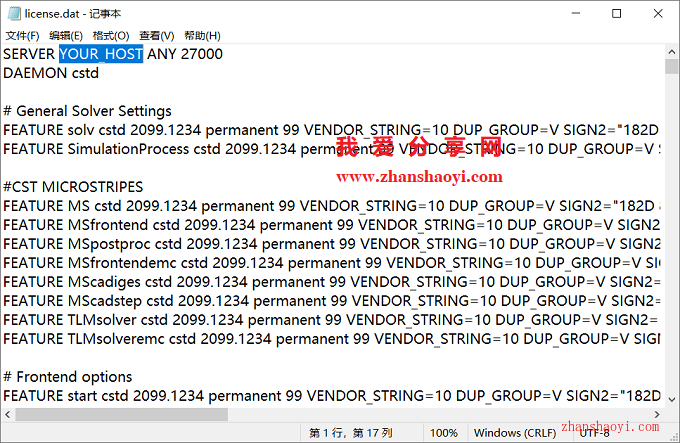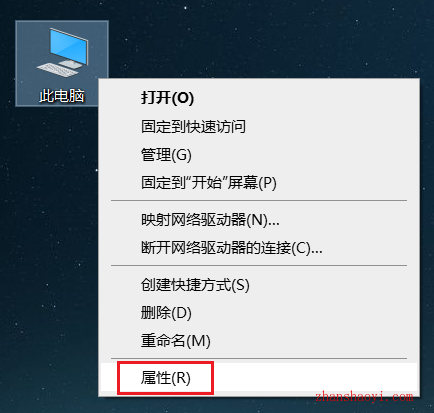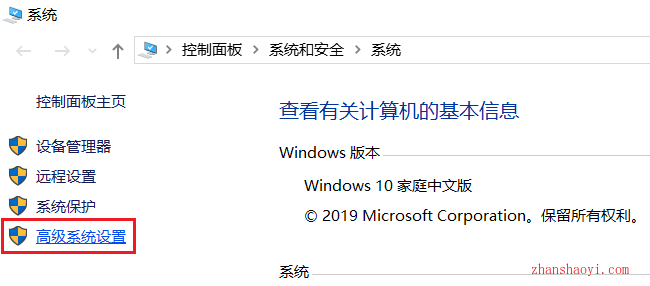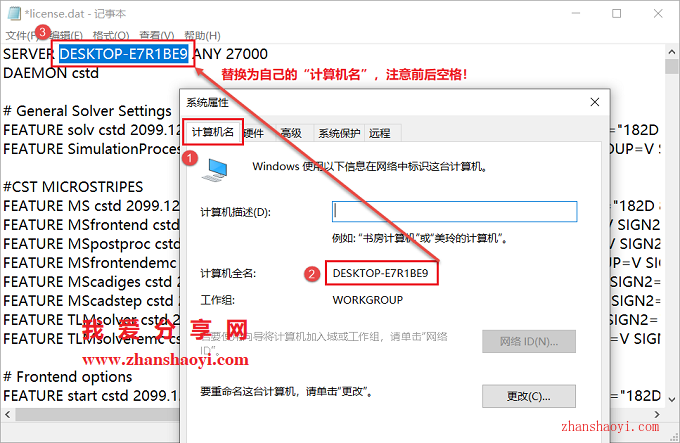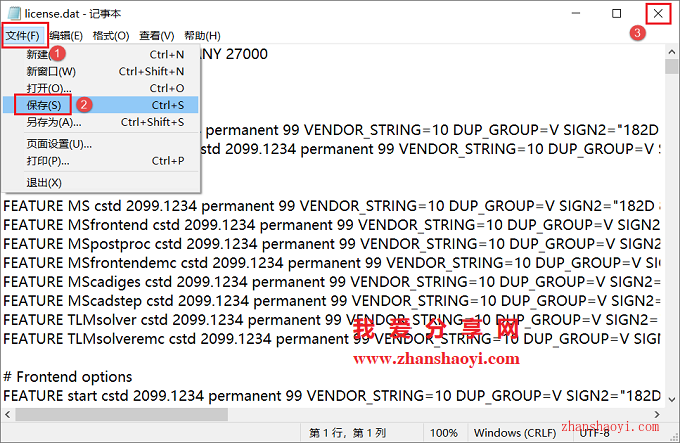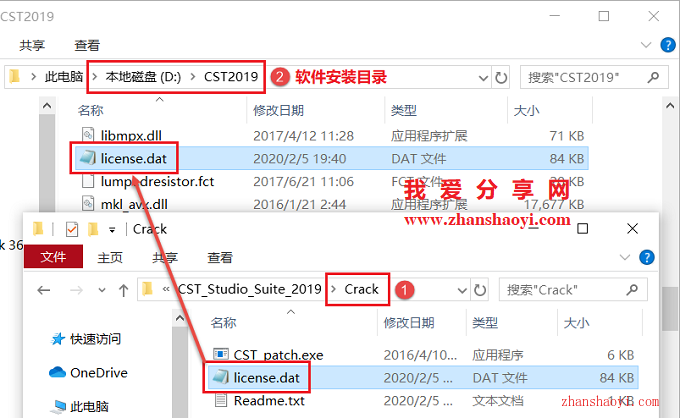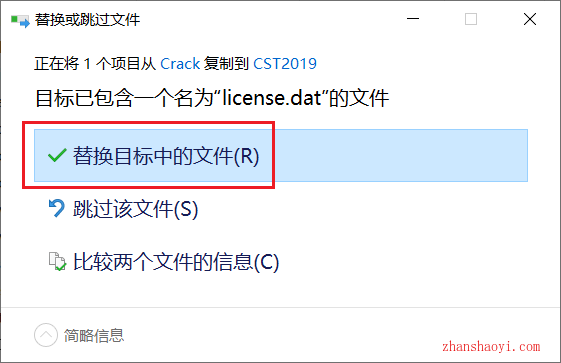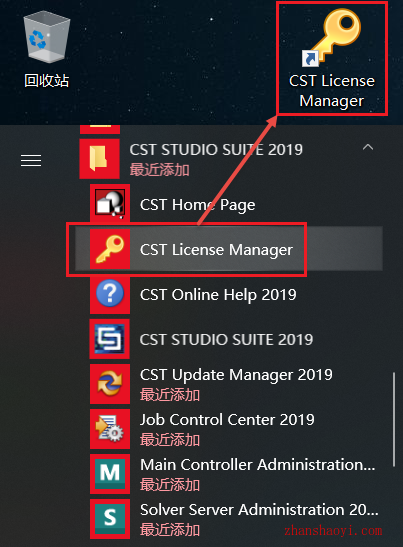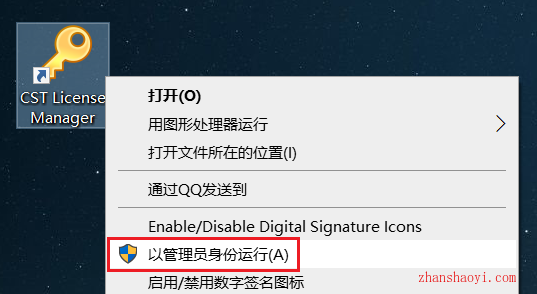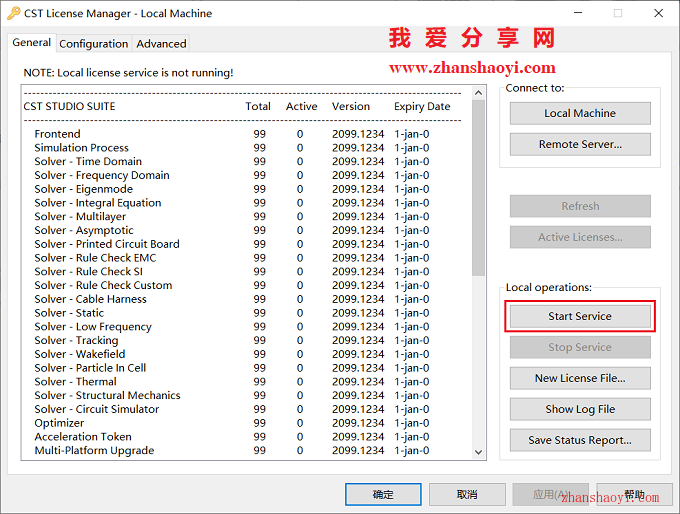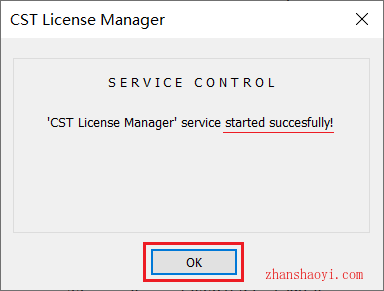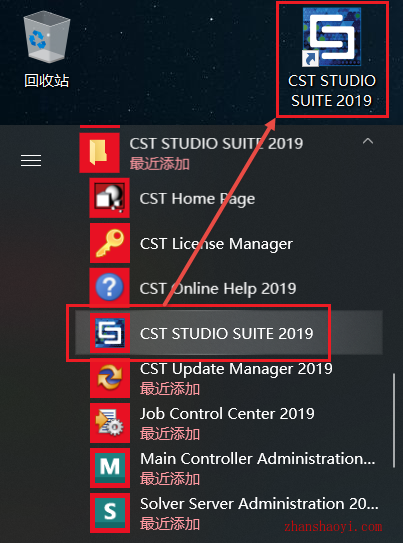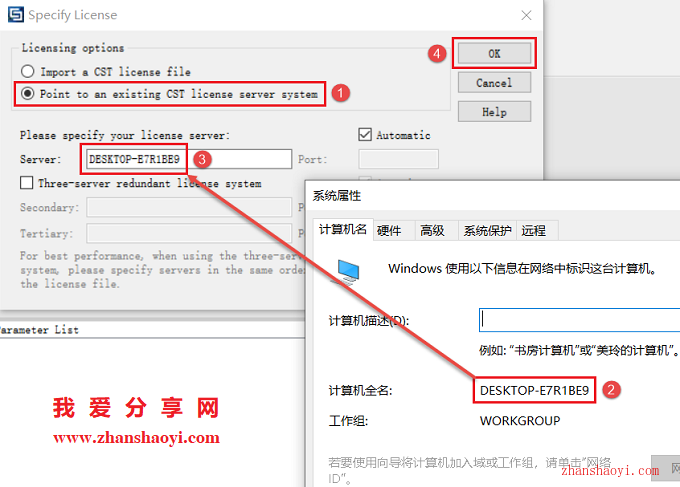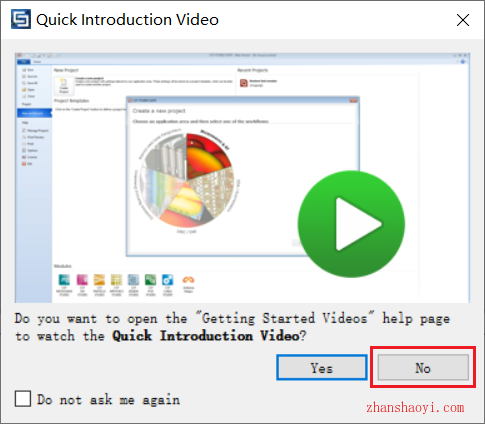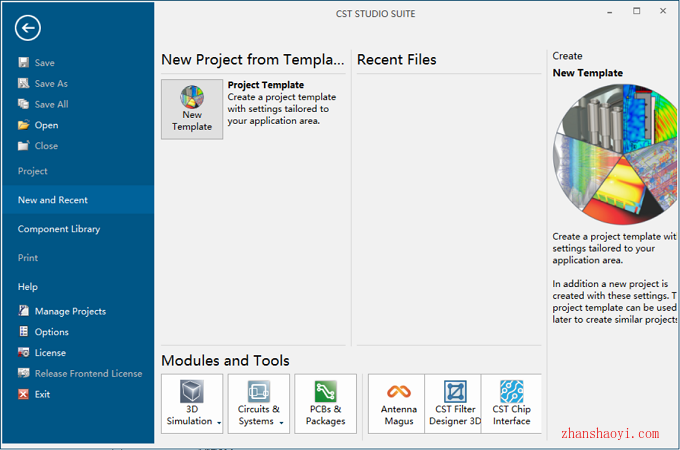软件下载:
CST 2019_64位破解版:【点我下载】
安装前须知:
1.安装全程须断开电脑网络,否则安装不成功;
2.解压和安装前先关闭360、电脑管家等所有杀毒软件,防止误杀补丁,导致安装失败;
3.CST2019适用于Win7/10(64位)系统,亲测可用!
4.安装CST2019要求计算机名非中文,否则安装后无法正常打开。
CST 2019 WIN10 64位安装步骤:
1.先使用“百度网盘客户端”下载CST_2019软件安装包到电脑磁盘英文路径文件夹下,并解压缩,安装前先断开电脑网络,然后双击打开Install文件夹
2.在文件夹内找到Setup.exe,鼠标右击选择【以管理员身份运行】
3.进入软件安装界面,点击【Install CST STUDIO SUITE 2019】按钮
4.点击【Install】
5.正在安装中…
6.点击【Next】
7.先勾选“I accept the…”,然后点击【Next】
8.在User Name和Organization栏下输入任意英文即可,然后点击【Next】
9.选择软件安装路径,默认安装在C盘,点击【Change】可修改软件安装路径,注意:安装路径文件夹名称不能含有中文字符!小编这里将软件安装在D盘CST2019文件夹下,然后点击【Next】
温馨提示:请记住软件安装路径,后续操作第15步需要用到。
10.默认,点击【Next】
11.点击【Install】开始安装
12.正在安装中,这个过程大概需要15分钟左右的时间,请耐心等待…
13.先取消“Lauch CST STUDIO SUITE 2019”前面的勾选,暂不打开软件,然后点击【Finish】
14.返回软件初始安装包,双击打开Crack文件夹
15.找到CST_patch.exe,将其复制粘贴到软件安装目录(见第9步)文件夹下
16.找到上一步粘贴的CST_patch.exe文件,鼠标右击选择【以管理员身份运行】
17.补丁打完后,会自动退出
18.再次打开Crack文件夹,找到license.dat,鼠标右击选择以“记事本”打开
19.打开license.dat文件,界面如下,暂不要关闭,先放在一边
20.返回电脑桌面,鼠标右击“此电脑”图标选择【属性】
21.点击【高级系统设置】
22.先点击【计算机名】选项卡,将license.dat文本界面中的YOUR_HOST替换为用户自己的计算机名称
23.点击【文件】→【保存】,然后点击右上角【×】关闭该界面
24.将修改之后的“license.dat”复制粘贴到软件安装目录(见第9步)下替换源文件
25.点击【替换目标中的文件】
26.点击左下角的“开始”按钮,在弹出的程序列表中找到CST License Manager快捷方式,鼠标左键按住不放直接拖拽至桌面生成图标
27.找到上一步桌面生成的CST License Manager图标,鼠标右击选择【以管理员身份运行】
28.点击【Start Service】按钮
29.弹出“started successfully”窗口,安装成功,点击【OK】
30.点击左下角“开始”按钮,在弹出的程序列表中找到CST STUDIO SUITE 2019快捷方式,鼠标左键按住不放直接拖拽至桌面生成图标,方便以后打开使用
31.找到上一步生成的CST2019软件图标,鼠标右击选择【以管理员身份运行】
32.在弹框中勾选第二项“Point to an existing CST license server system”,然后在Server栏输入你的“计算机名”,点击【OK】
33.点击【OK】
34.打开CST2019软件,英文版界面如下: